Usare Siri su tutti i dispositivi Apple
Usa Siri come aiuto per tutto quello che devi trovare, conoscere o fare ogni giorno. Usa la voce o premi un pulsante per attirare l'attenzione di Siri, poi fai la tua richiesta. Trova il tuo dispositivo Apple tra i seguenti per scoprire come usare Siri.
Come usare Siri su iPhone
Puoi attivare Siri in diversi modi.
Usare la voce
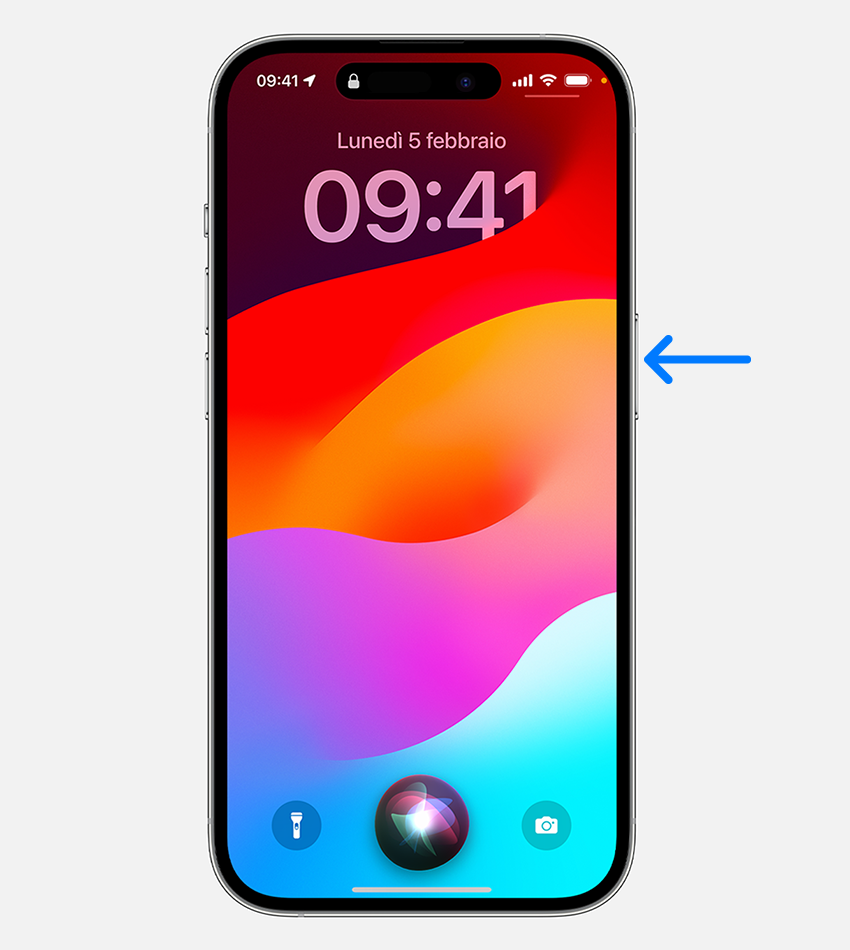
Pronuncia semplicemente Siri* o Ehi Siri, poi fai subito la tua richiesta. Imposta il modo in cui attirare l'attenzione di Siri in Impostazioni > Siri e ricerca. Tocca Ascolta, poi attiva Siri o Ehi Siri.
Premere e rilasciare il tasto
Se il tuo iPhone è dotato di un tasto Home, premi il tasto Home e fai la tua richiesta.
Se il tuo iPhone non è dotato di tasto Home, premi il tasto laterale e fai la tua richiesta.
Per una richiesta più lunga, tieni premuto il tasto laterale o Home fino al termine della richiesta.
Digitare anziché parlare con Siri
Attiva Scrivi a Siri. Premi quindi il pulsante per attivare Siri e digita la tua richiesta.
Come usare Siri sull'iPad
Puoi attivare Siri in diversi modi.

Usare la voce
Pronuncia semplicemente Siri* o Ehi Siri, poi fai subito la tua richiesta.
Premere e rilasciare il tasto
Se il tuo iPad è dotato di un tasto Home, tieni premuto il tasto Home, quindi fai la tua richiesta.
Se il tuo iPad non è dotato del tasto Home, tieni premuto il tasto superiore e fai la tua richiesta.
Per fare una richiesta più lunga, tieni premuto il tasto Home o il tasto superiore finché non hai terminato la richiesta.
Digitare anziché parlare con Siri
Attiva Scrivi a Siri. Premi quindi il pulsante per attivare Siri e digita la tua richiesta.
Come usare Siri sugli AirPods
Puoi attivare Siri in diversi modi.
Usare la voce
Mentre indossi gli AirPods Pro, le AirPods Max o gli AirPods (2a generazione o successivi), pronuncia Siri* o Ehi Siri, poi fai subito la tua richiesta.
Premere o toccare l'AirPod
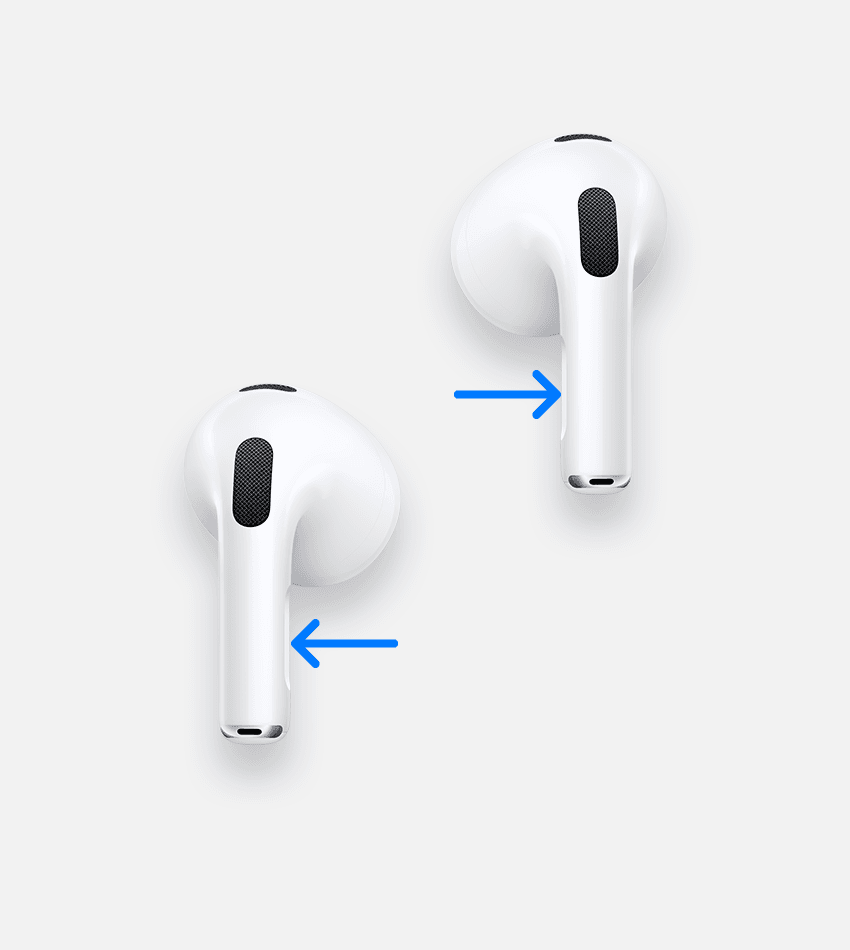
Su AirPods Pro o AirPods (3a generazione), tieni premuto il sensore di pressione sullo stelo di uno dei due AirPods, poi fai la tua richiesta.
Sugli AirPods (1a o 2a generazione), tocca due volte l'esterno di uno degli AirPods, attendi il segnale acustico e fai la tua richiesta.
Sulle AirPods Max, tieni premuta la Digital Crown e fai la tua richiesta.
Come usare Siri sul Mac
Puoi attivare Siri in diversi modi.
Usare la voce
Sui modelli di Mac supportati pronuncia Siri* o Ehi Siri, poi fai la tua richiesta.
Usare il tasto o il pulsante Siri
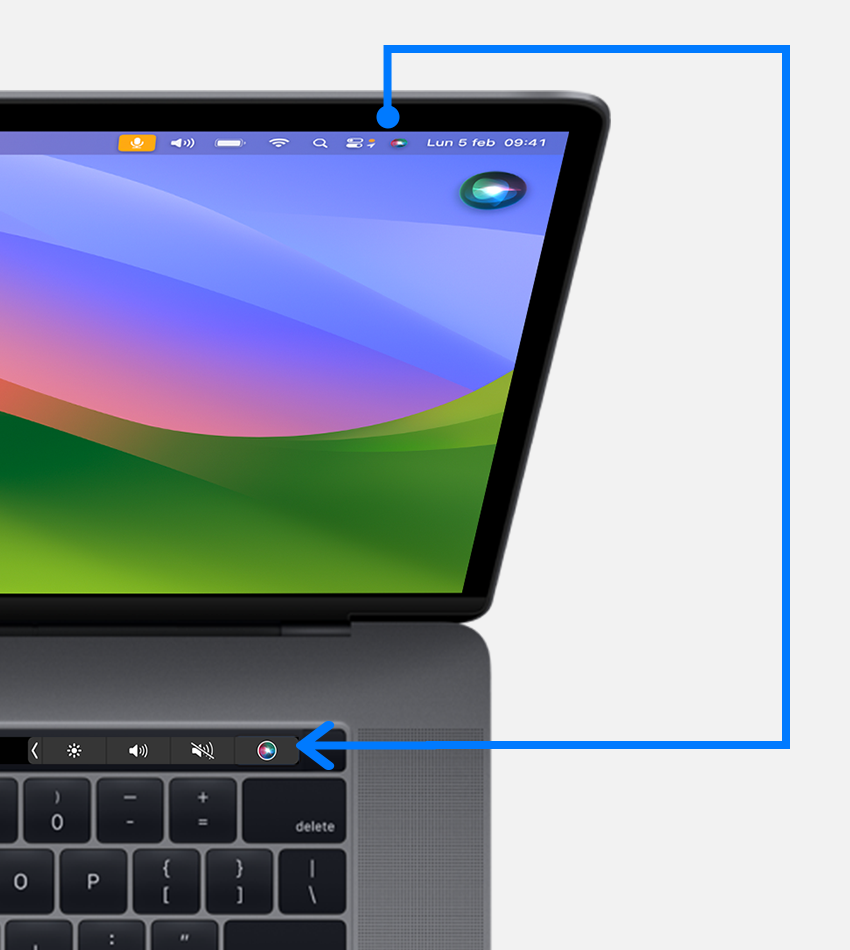
Nella barra dei menu o nel Dock, fai clic sul , poi fai la tua richiesta.
Su un Mac con Touch Bar, tocca il , poi fai la tua richiesta.
Su una tastiera Apple con tasti funzione, tieni premuto il , poi fai la tua richiesta.
Per una richiesta più lunga, tieni premuto il finché non hai finito di fare la richiesta.
Digitare anziché parlare con Siri
Abilita Scrivi a Siri. Quindi premi o fai clic sul tasto o sul pulsante Siri e digita la richiesta.
Come usare Siri sul tuo Apple Watch
Puoi attivare Siri in diversi modi.
Usare la voce
Guarda o tocca lo schermo dell'Apple Watch. Poi pronuncia Siri* o Ehi Siri, seguito dalla tua richiesta.
Alzare il polso per parlare
Su Apple Watch Series 3 o modelli successivi, alza il polso in modo da avvicinare l'Apple Watch alla bocca, quindi fai la tua richiesta.
Premere la Digital Crown

Tieni premuta la Digital Crown, poi fai la tua richiesta.
Per una richiesta più lunga, tieni premuta la Digital Crown finché non hai finito di fare la richiesta.
Come usare Siri su HomePod
Puoi attivare Siri in diversi modi.
Usare la voce
Pronuncia semplicemente Siri* o Ehi Siri, poi fai subito la tua richiesta.
Toccare la parte superiore di HomePod
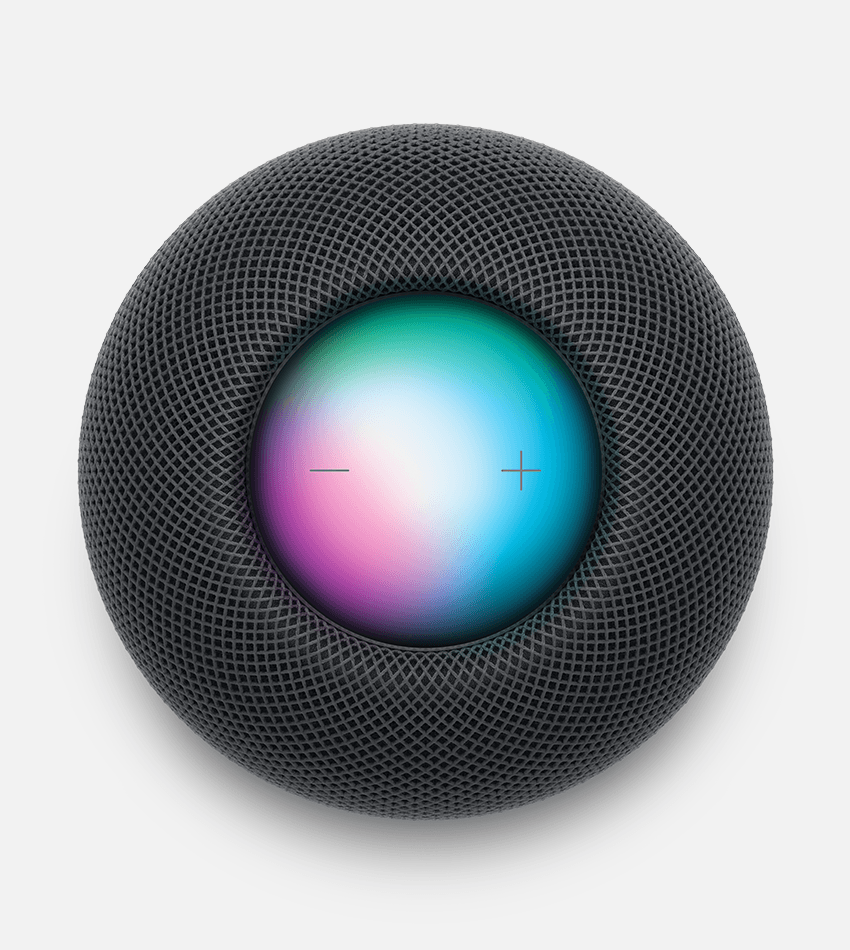
Tieni premuta la parte superiore di HomePod, poi fai la tua richiesta.
Per una richiesta più lunga, tieni premuta la parte superiore di HomePod finché non hai finito di fare la richiesta.
HomePod non è disponibile in tutti i Paesi e le aree geografiche.
Come usare Siri su Apple TV
Tieni premuto il tasto Siri su Siri Remote, fai la tua richiesta e rilascia il tasto.
Scopri di più sull'uso di Siri su Apple TV
Come usare Siri con CarPlay
Se il tuo veicolo supporta CarPlay o la funzione Siri Eyes Free, tieni premuto il pulsante del comando vocale sul volante mentre fai la tua richiesta.
Fare di più con Siri
Dalla ricerca di informazioni al controllo della tua abitazione, scopri altri modi in cui puoi usare Siri come aiuto per le tue operazioni quotidiane.
*La disponibilità e le funzioni di Siri variano in base alla lingua, al Paese e all'area geografica. Scopri le funzionalità di Siri supportate nel tuo Paese o nella tua area geografica su iOS, iPadOS, macOS, watchOS e tvOS. La funzione Ti basta dire “Siri” è disponibile negli Stati Uniti, in Australia, in Canada e nel Regno Unito.
